使用“设计”选项卡上的“段落间距”按钮快速对整个文档进行单间隔。
单间距文档
-
选择文档顶部。
-
转到 “设计 > 段落间距”。
-
选择“无段落间距”。
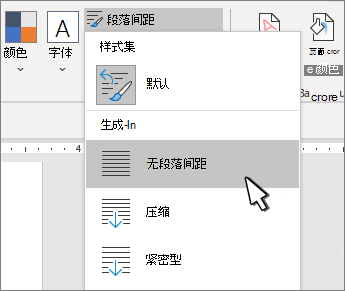
这将替代当前使用的样式集的设置。 若要返回到原始设置,请执行以下操作:
-
转到 “设计 > 段落间距”。
-
选择 “默认 ”或当前使用的样式名称。
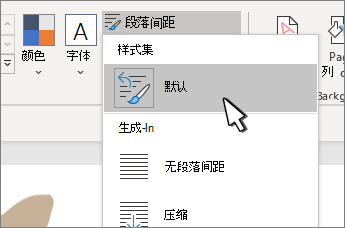
文档的单空格部分
-
选择要更改的段落。
-
转到 主页 > 行距和段落间距

-
选择 1.0
单间距文档
-
转到 “设计 > 段落间距”。
-
选择“无段落间距”。
这将替代当前使用的样式集的设置。 若要返回到原始设置,请执行以下操作:
-
转到 “设计 > 段落间距”。
-
选择 “默认 ”或当前使用的样式名称。
文档的单空格部分
-
选择要更改的段落。
-
转到 主页 > 行距和段落间距

-
选择 1.0
-
选择要更改的段落。
-
转到 主页 > 行距和段落间距

-
选择 1.0
Word 网页版 无法更改默认值。 这只会更改此文档的设置。







